Wenn Sie in einem extrahierten Dokument manuell Spalten zu Zeilen (Feldern) zuordnen müssen, können Sie dies in DocBits ganz einfach tun. Folgen Sie unserer Schritt-für-Schritt-Anleitung, um zu erfahren, wie Sie eine neue Spalte zu einer Tabelle in DocBits hinzufügen können.
Importieren Sie zunächst Ihr Dokument in DocBits und öffnen Sie es. Navigieren Sie dann zur Tabellenextraktionsansicht, indem Sie auf die Schaltfläche „Tabellenextraktion“ klicken.
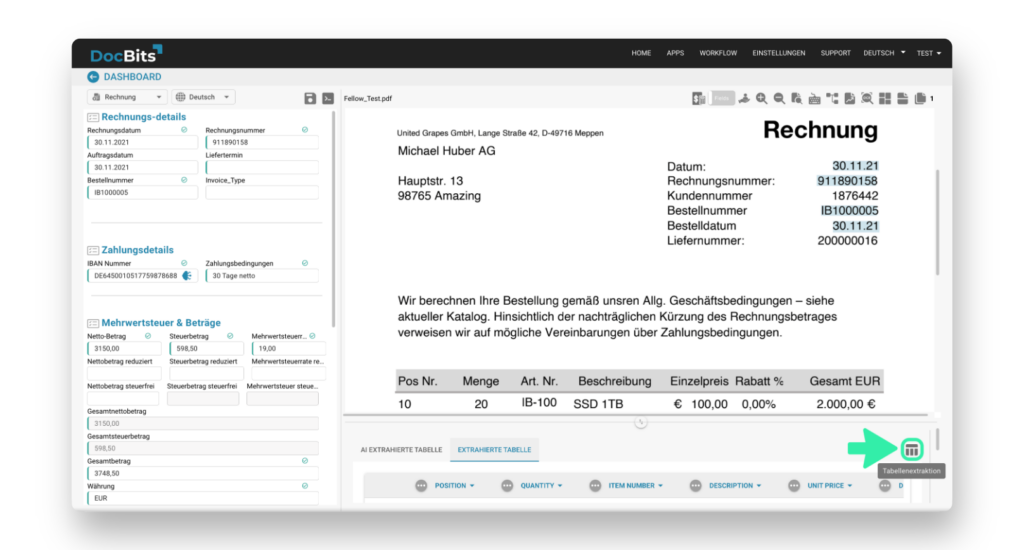
Um Ihrer Tabelle eine neue Spalte hinzuzufügen, müssen Sie den Trainingsmodus aktivieren. Klicken Sie dazu auf die Schaltfläche „Training Mode“.
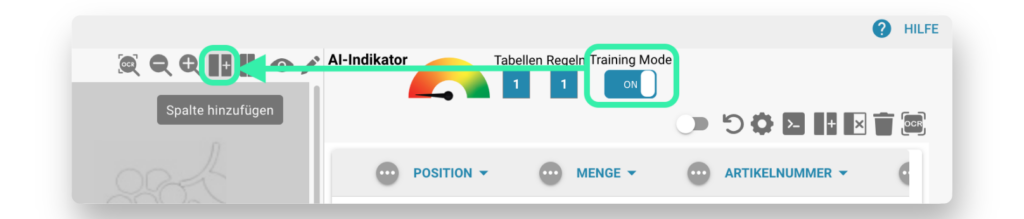
Sobald Sie sich im Trainingsmodus befinden, können Sie eine neue Spalte erstellen, indem Sie auf die Schaltfläche „Neue Tabellenspalte hinzufügen“ klicken. Im angezeigten Fenster können Sie einen Namen für die Spalte angeben, festlegen, ob sie optional oder obligatorisch ist, und den Spaltentyp (STRING, Betrag oder Datum) auswählen.
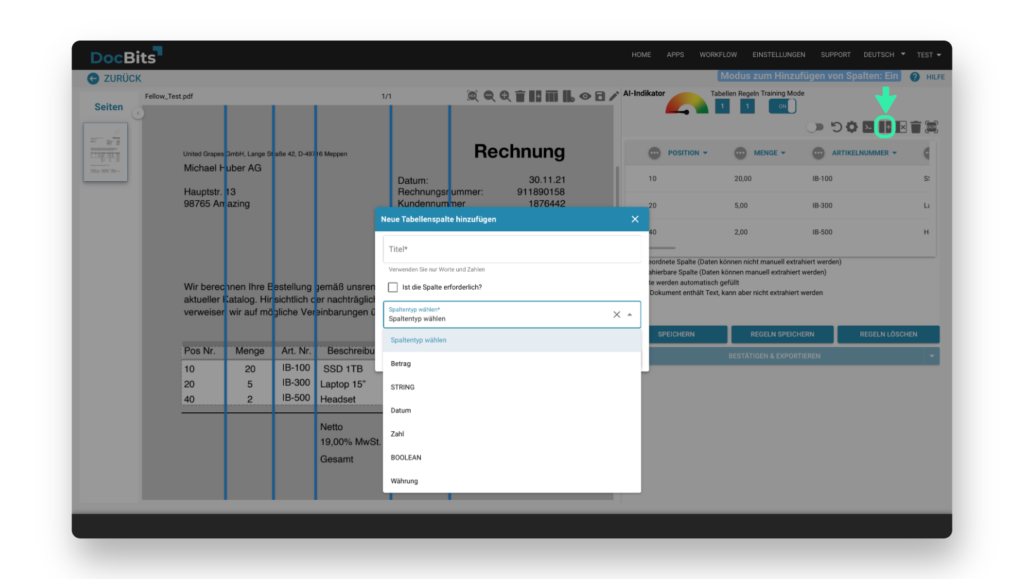
Nachdem Sie Ihre neue Spalte erstellt haben, können Sie sie für manuelle Zuordnungen verwenden, indem Sie unserer Anleitung zur Manuellen Zeilenauswahl folgen.
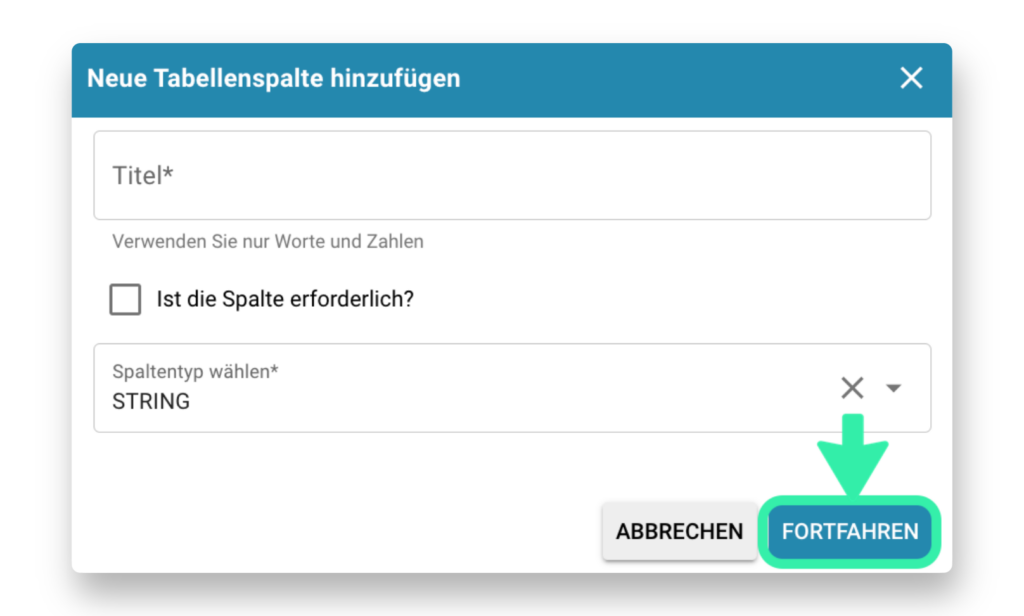
Und das war’s! Sie wissen jetzt, wie Sie einer Tabelle in DocBits eine neue Spalte hinzufügen können. Melden Sie sich für eine kostenlose 30-Tage-Testversion an, um es selbst auszuprobieren.